RJ-4030
Veelgestelde vragen en probleemoplossing |
Hoe kan ik labelsjablonen overbrengen met P-touch Transfer Express voor Windows Mobile?
Met P-touch Transfer Express voor Windows Mobile kunnen labelsjablonen gemakkelijk worden overgebracht naar een printer.
Nadat de labelsjabloon is gemaakt door de beheerder, kan de sjabloon met P-touch Transfer Express voor Windows Mobile naar de gebruikers worden gedistribueerd.
De gebruiker kan de labelsjabloon vervolgens met P-touch Transfer Express voor Windows Mobile overbrengen naar de printer.
Dit is een eenvoudige procedure waarmee andere gebruikers labels kunnen afdrukken die door de beheerder zijn gemaakt.
Als de sjabloon als een nieuwe sjabloon wordt overgebracht, zorg er dan voor dat er in P-touch Transfer Manager een nummer wordt opgegeven dat niet in gebruik is. Als het opgegeven nummer al in gebruik is, wordt de bestaande sjabloon overschreven door de nieuwe sjabloon.
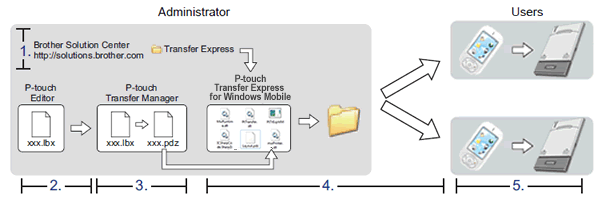
1. P-touch Transfer Express voor Windows Mobile voorbereiden
De gebruiker moet P-touch Transfer Express voor Windows Mobile voorbereiden voordat labelsjablonen kunnen worden overgebracht naar de printer.
P-touch Transfer Express voor Windows Mobile is ontwikkeld in het Engels.
- De laatste versie van P-touch Transfer Express voor Windows Mobile kunt u downloaden via het tabblad 'Downloads' in de linkerbovenhoek van deze pagina.
-
Download Transfer Express voor Windows Mobile naar de gewenste locatie op de computer.
De map 'tewm100' wordt gemaakt.
2. Labelsjabloon overbrengen naar P-touch Transfer Manager
- Open in P-touch Editor de labelsjabloon die u wilt overbrengen.
-
Klik op [File] - [Transfer Template].
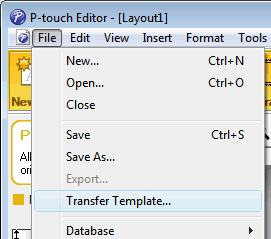
De labelsjabloon wordt overgebracht naar P-touch Transfer Manager.
P-touch Transfer Manager wordt automatisch gestart.
De labelsjabloon kan ook naar P-touch Transfer Manager worden overgedragen door te klikken op [Start] - [Alle programma's] - [Brother P-touch] - [P-touch Tools] - [P-touch Transfer Manager 2.x]. P-touch Transfer Manager wordt gestart, waarna u het .lbx-bestand naar het venster van P-touch Transfer Manager sleept.
3. Labelsjabloon opslaan als overdrachtspakket (.pdz-bestand)
Sla de labelsjabloon op als overdrachtspakket (.pdz), zodat de sjabloon kan worden gebruikt door P-touch Transfer Express voor Windows Mobile.
-
Selecteer [Configurations] in de mapweergave.
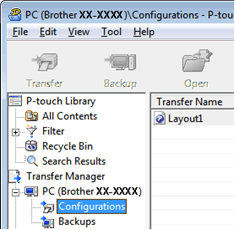
-
Selecteer de labelsjabloon die u wilt distribueren.
U kunt meerdere labelsjablonen selecteren voor overdracht.
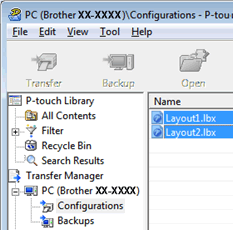
-
Klik op [File] - [Save Transfer File].
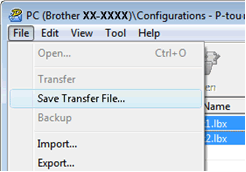
- Als u op [Save Transfer File] klikt terwijl [Configurations] of een map is geselecteerd, worden alle labelsjablonen in die map opgeslagen in het overdrachtspakket (.pdz).
- Er kunnen meerdere labelsjablonen worden gecombineerd tot één overdrachtspakket (.pdz).
-
Voer de naam in en klik op [Save].
De labelsjabloon wordt opgeslagen als overdrachtspakket (.pdz).
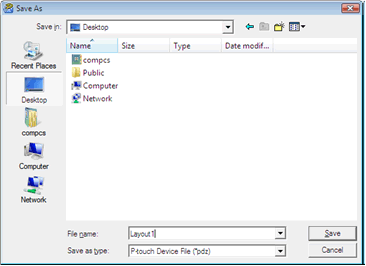
4. Overdrachtspakket (.pdz-bestand) en P-touch Transfer Express voor Windows Mobile distribueren naar de gebruiker
Als de gebruiker P-touch Transfer Express voor Windows Mobile al heeft geïnstalleerd, distribueert de beheerder alleen het overdrachtspakket (.pdz) naar de gebruikers. Als dit niet is gebeurd, distribueert de beheerder zowel het overdrachtspakket (.pdz) als P-touch Transfer Express voor Windows Mobile, zoals hieronder uitgelegd.
-
Verplaats het overdrachtspakket (.pdz) naar de map [tewm100].
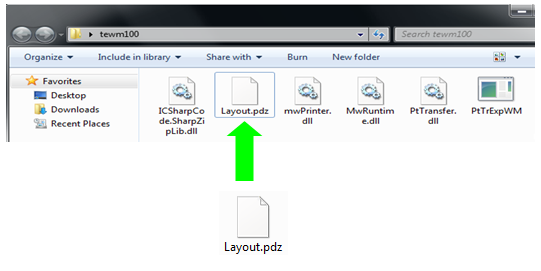
- Distribueer alle bestanden in de map [tewm100] naar de gebruiker.
5. Overdrachtspakket (.pdz-bestand) overbrengen naar de printer
Met P-touch Transfer Express voor Windows Mobile kan de gebruiker het overdrachtspakket (.pdz) (gekregen van de beheerder) overbrengen naar de printer.
Schakel de stroom niet uit tijdens het overbrengen van sjablonen.
- Als de gebruiker P-touch Transfer Express voor Windows Mobile nog niet heeft geïnstalleerd, kopieer dan alle bestanden uit de map [tewm100] (gekregen van de beheerder), inclusief het overdrachtspakket (.pdz) en P-touch Transfer Express voor Windows Mobile (PtTrExpWM.exe), naar de map \My Documents op het Windows Mobile-apparaat. Als de gebruiker P-touch Transfer Express voor Windows Mobile al heeft geïnstalleerd, kopieer dan het overdrachtspakket naar (.pdz) naar \My Documents op het Windows Mobile-apparaat.
- Zet de printer aan.
- Breng een koppeling tot stand tussen uw Windows Mobile-apparaat en de printer.
- Dubbelklik op P-touch Transfer Express voor Windows Mobile (PtTrExpWM.exe).
- Selecteer de poort (COM0 tot COM9) die u hebt opgegeven tijdens het koppelen (stap 2).
-
Als de map met P-touch Transfer Express voor Windows Mobile (PtTrExpWM.exe) één overdrachtspakket (.pdz) bevat, tik dan op [Start].
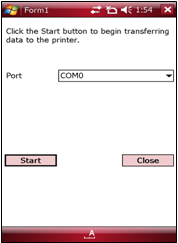
Als de map met P-touch Transfer Express voor Windows Mobile (PtTrExpWM.exe) meerdere of helemaal geen overdrachtspakketten (.pdz) bevat, tik dan op [Browse...].

Klik op [Start] nadat u het overdrachtspakket hebt gekozen dat u wilt overbrengen.
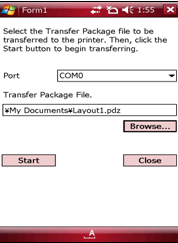
De overdracht van het pakket begint.
